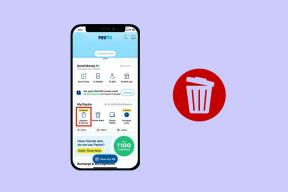4 найкращі способи зробити користувача адміністратором у Windows 11
Різне / / July 29, 2022
На ПК з Windows 11 ви можете створити кілька облікових записів користувачів. Кожен обліковий запис користувача отримує свої програми, сховище, налаштування тощо. Це гарантує, що кілька осіб або особи з кількома ролями можуть використовувати ПК, не заважаючи один одному. Створеними обліковими записами користувачів може керувати хтось із роль адміністратора. Однак цю роль можна призначити лише одному користувачеві.

Роль адміністратора надає користувачеві спеціальні привілеї, такі як інсталяція програмного забезпечення, оновлення політик безпеки ПК та усунення несправностей ПК. Коли ви встановлюєте Windows або отримуєте систему з попередньо встановленою системою, один обліковий запис адміністратора активний за умовчанням. Щоб зробити іншого користувача адміністратором Windows 11, ви можете це зробити різними способами.
Як зробити користувача адміністратором за допомогою налаштувань у Windows 11
Коли справа доходить до зміни конфігурації вашого ПК з ОС Windows, перше, з чого потрібно почати, це меню налаштувань. Однак зробити нового користувача адміністратором можна лише з облікового запису адміністратора. Ось як зробити користувача адміністратором за допомогою налаштувань Windows:
Крок 1: На комп’ютері натисніть меню «Пуск».

Крок 2: Натисніть Налаштування.

Щоб відкрити меню налаштувань, можна скористатися комбінацією клавіш Windows + I.
крок 3: Натисніть Облікові записи ліворуч на панелі налаштувань.

крок 4: Натисніть опцію «Сім’я та інші користувачі» на правій панелі.

крок 5: Під групою «Ваша родина» або «Інші користувачі» ви повинні побачити інші облікові записи на ПК. Клацніть спадне меню біля облікового запису користувача, якого потрібно зробити адміністратором.

Крок 6: Натисніть Змінити тип облікового запису.

Крок 7: У вікні «Змінити тип облікового запису» клацніть спадне меню та перейдіть зі стандартного користувача на адміністратора.
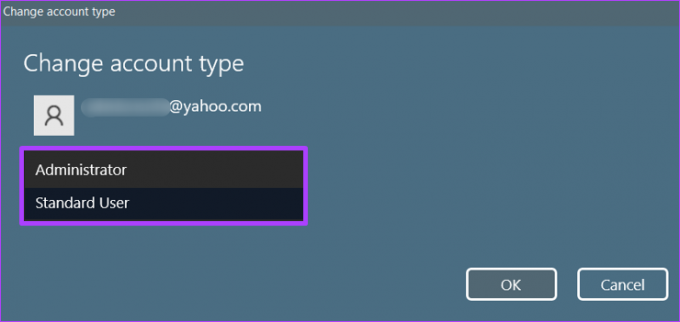
Крок 8: Натисніть OK, щоб зберегти зміни.

Як зробити користувача адміністратором за допомогою панелі керування в Windows 11
Панель керування — це аплет у Windows, який дає змогу виконувати завдання керування системою, наприклад призначати користувача адміністратором. Ось як використовувати його, щоб зробити користувача адміністратором у Windows 11:
Крок 1: На комп’ютері натисніть меню «Пуск».

Крок 2: У рядку пошуку введіть Панель управління.

крок 3: У результатах Панелі керування клацніть Відкрити на правій панелі.

крок 4: Натисніть Облікові записи користувачів.

крок 5: Натисніть Змінити тип облікового запису.
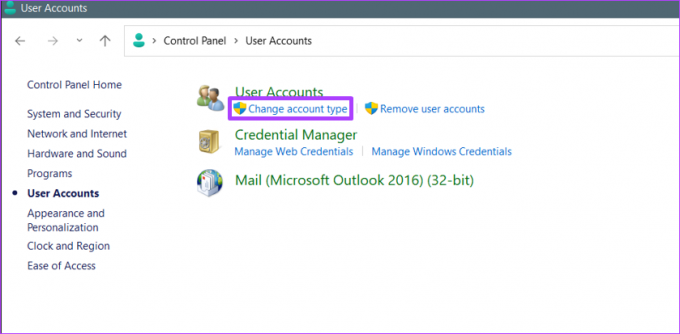
Крок 6: Натисніть на профіль користувача, який ви хочете змінити.

Крок 7: Натисніть «Змінити тип облікового запису».

Крок 8: Виберіть опцію «Адміністратор».
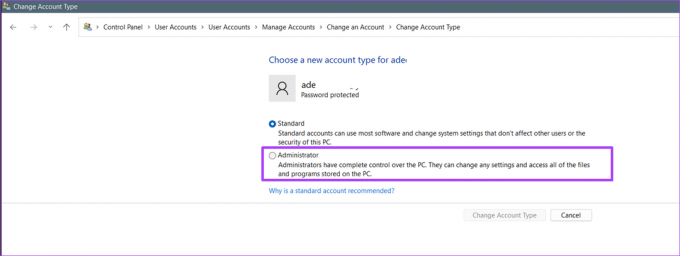
Крок 9: Натисніть кнопку Змінити тип облікового запису, щоб застосувати зміни.

Як зробити користувача адміністратором за допомогою командного рядка в Windows 11
Командний рядок — це поле введення, яке можна використовувати для виконання команд. Ось як за допомогою командного рядка зробити користувача адміністратором у Windows 11:
Крок 1: На комп’ютері натисніть меню «Пуск».

Крок 2: У рядку пошуку введіть Командний рядок.

крок 3: У результаті натисніть «Запуск від імені адміністратора» на правій панелі, щоб запустити командний рядок.

крок 4: У командному рядку введіть наведену нижче команду:
net адміністратори локальної групи "UserAccountName" /add

Замініть «maria» на ім’я облікового запису, який ви хочете зробити адміністратором.
крок 5: Натисніть Enter на клавіатурі, щоб запустити команду.
Як зробити користувача адміністратором у Windows 11 за допомогою Windows PowerShell
Windows PowerShell — це програма для автоматизації завдань і керування конфігурацією. Він працює подібно до командного рядка, оскільки ви можете вводити команди для запуску Windows. Ось як за допомогою Windows PowerShell зробити користувача адміністратором у Windows 11:
Крок 1: На комп’ютері натисніть меню «Пуск».

Крок 2: У рядку пошуку введіть Windows PowerShell.

крок 3: Натисніть «Запуск від імені адміністратора» на правій панелі, щоб запустити Windows PowerShell.

крок 4: У PowerShell введіть команду нижче:
Add-LocalGroupMember -Group "Administrators" -Member "username"

Замініть «maria» справжнім іменем користувача облікового запису, який ви хочете зробити адміністратором.
крок 5: Натисніть Enter на клавіатурі, щоб запустити команду.
Заборона користувачам встановлювати нове програмне забезпечення на Windows 11
Як пояснювалося раніше, ви отримуєте спеціальні привілеї для налаштування та внесення змін, будучи адміністратором у Windows 11. Тому, якщо ви хочете обмежити дії, які можуть виконувати користувачі, наприклад встановлення нового програмного забезпечення, вам потрібні права адміністратора.
Востаннє оновлено 29 липня 2022 р
Стаття вище може містити партнерські посилання, які допомагають підтримувати Guiding Tech. Однак це не впливає на нашу редакційну чесність. Вміст залишається неупередженим і автентичним.